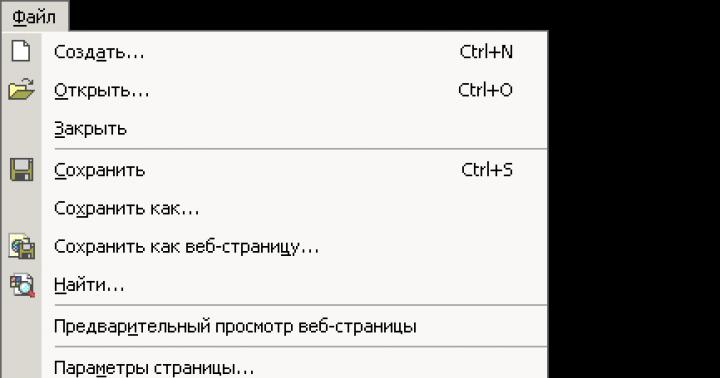Android является мобильной платформой с открытым исходным кодом. Именно благодаря открытой среде, пользователи Android устройств имеют значительно больше настроек и модификаций, чем владельцы смартфонов на iOS или Windows Phone.
Имея самый обычный Android смартфон, вы можете получить root права, установить собственный режим восстановления и попробовать различные пользовательские прошивки, моды, настройки и прочее. Таким образом, вы можете увеличить производительность и настроить операционную систему под свои нужды.
Чтобы развитие платформы Android не останавливалось, компания Google предоставляет множество опций разработчика. При этом, если вам не нужны опции разработчиков, вы их даже не найдете в настройках Android.
Одной из главных опций разработчика на Android является отладка по USB. Данная опция позволяет считывать и записывать данные на мобильное устройство с помощью компьютера. Однако, чтобы компьютер правильно взаимодействовал со смартфоном, на нем должен быть установлен ADB (Android Debug Bridge) и Fastboot.
Google предоставляет Android SDK, который содержит необходимые файлы ADB и Fastboot. Вы можете прочитать про это в . Однако, данная инструкция довольно сложная и запутанная. Кроме того, не оправдано загружать файл на 500 МБ только для того, чтобы получить ADB и Fastboot.
15 seconds ADB Installer

Мы нашли 2 удобных инструмента, которые позволят вам быстро и легко установить ADB и Fastboot на компьютере Windows в считанные секунды. Пользователь форума XDA под ником Snoop05 разработал очень удобный инструмент под названием 15 seconds ADB Installer. Как следует из названия, вам понадобится всего 15 секунд, чтобы установить USB драйвера, ADB и Fastboot.
Minimal ADB and Fastboot

Помимо 15 seconds ADB Installer, есть еще один очень простой способ начать работу с ADB и Fastboot на компьютере. Этот инструмент называется Minimal ADB and Fastboot. Инструмент очень прост в использовании. Все, что вам нужно сделать, это загрузить и установить его на своем компьютере. Инструмент автоматически настроит ADB и Fastboot на вашем ПК.
Как видите, совсем не обязательно загружать полный архив Android SDK, чтобы получить ADB и Fastboot на компьютере. Достаточно установить простенькие инструменты, которые позволят выполнять команды ADB на мобильном устройстве.
ADB FastBoot – это утилита для работы со смартфонами и планшетами с поддержкой сервисных операции. ADB FastBoot работает с переносными устройствами, которые подключены к компьютеру и оснащены OS Android.
ADB команды являются универсальными и они используются на многих устройствах. Утилита не поддерживает команды, которые запрещены пользователем. Ввод данных в программе осуществляется в командной строке. ADB FastBoot выполняет прошивку разных моделей переносных аппаратов на OS Android.
Используйте утилиту FastBoot и прошивайте смартфоны и планшеты. Программа проводит апгрейд программного кода из IMG файла, очищает системные разделы и перезапускает устройство, когда система висит полностью.
Установка и использование
Программа не оснащена графическим интерфейсом и запускается через командную строку. ADB FastBoot создана для пользователей, который разбираются в компьютерах и знают как работать с консольными командами. Загрузив и распаковав архив с приложением, добавьте обе программы (ADB и FastBoot) в раздел «Переменные среды».Активация этого раздела осуществляется следующим образом: в панели управления Windows нужно перейти в раздел «Система и безопасность». Затем найти пункт «Системные переменные» и выбрать путь к распакованной папке.
Откройте командную строку и введите команды «adb version», а потом дождитесь появления билда для рабочего компонента. Если вы увидели версию устройства – подключение верное. Начинайте прошивку и выполняйте системные операции. Во время прошивки устройства не отключайте его питание и не нажимайте кнопки, пока не завершится обновление ПО.
Прочитайте ADB-команды и все данные о них на форумах или специальных сайтах. При необходимости воспользуйтесь утилитой Adb Run или похожей программой. Эта утилита обеспечивает доступ к командной строке и ёе работу через готовый GUI.
Ключевые особенности
- прошивка и инсталляция новых прошивок для Android - устройств;
- настройка и установка сервисных операций;
- при первом запуске необходимо выполнить сложную настройку, которая не относится к системе, а используется отдельно от Android SDK ;
- в утилите нет графической оболочки и интерфейса (GUI);
- программа работает на всех версиях OS Windows;
- специфический ввод данных через командную строку;
- настройка мобильных аппаратов и смартфонов, а также быстрый апдейт программного кода устройства.
Android — платформа с открытым исходным кодом для мобильных устройств. Открытая среда поощряет множество мероприятий по разработке, которые в свою очередь приносят удивительные вещи. Android позволяет пользователю управлять системой и изменять элементы в соответствии с его предпочтениями. Поскольку многие пользователи Android или любого сообщества могут быть гиками, большинство из них зависят от тяжелой работы разработчиков. Следуя нашему руководству, вы можете легко установить ADB и Fastboot на свой компьютер.
Если у вас есть Android-устройство, вы можете получить рут-доступ, установить кастомное рекавери и попробовать различные пользовательские прошивки и модификации, чтобы получить максимальную кастомизацию и производительность. Хотя такие вещи дают хорошие результаты в большинстве случаев, иногда они могут привести к возникновению рисковых ситуаций.
Чтобы продолжать развитие Android, Google предоставляет множество параметров разработчика на каждом устройстве, и в то же время оберегает средних пользователей от любых проблем, и скрывает эти параметры. Одним из вариантов, найденных в разделе «Параметры разработчика», является отладка по USB, которая позволяет пользователям считывать и записывать данные на устройстве с помощью компьютера. Чтобы ваше устройство могло правильно общаться с компьютером, у нас есть такие вещи, как ADB (Android Debug Bridge) и Fastboot, которые необходимо установить на компьютер.
Если вы являетесь активным пользователем Android, вам может потребоваться установить ADB и Fastboot, прежде чем устанавливать систему, ядро или образ восстановления, загружать установочный zip файл и выполнять другие действия с помощью команд ADB и Fastboot. Google предоставляет Android SDK, который содержит файлы ADB и Fastboot, но многие пользователи находят их установку на компьютер немного сложной. Кроме того, на самом деле нецелесообразно загружать 500 МБ-файл, чтобы установить ADB и Fastboot.
15-секундный установщик ADB
Сегодня у нас есть 2 удобных инструментария, которые позволяют легко устанавливать ADB и Fastboot на ПК с Windows за считанные секунды. Член XDA Snoop05 выпустил очень удобный инструмент под названием «15-секундный ADB Installer», чтобы сделать работу очень простой. Он утверждает, что устанавливает ADB, fastboot и USB-драйверы в течение 15 секунд.
Вам может понравиться:

Скачайте 15-секундный ADB Installer.exe
Просто загрузите инструмент сверху и запустите его на компьютере под управлением Windows от имени администратора. Отвечайте на экранные вопросы в соответствии с вашими требованиями, и вам будете готовы двигаться дальше.
Минимальный ADB и Fastboot
Помимо 15-секундного установщика ADB, есть еще один простой способ получить ADB и Fastboot без привлечения традиционного сложного метода. Этот инструмент называется Minimal ADB и Fastboot и был разработан shimp208 из XDA. Инструмент очень прост в использовании. Все, что вам нужно сделать, это загрузить и установить его на свой компьютер, и он автоматически установит ADB и fastboot.
Установив его, вы получите ярлык на рабочем столе для быстрого запуска Minimal ADB и Fastboot. Предположим, вам нужно скопировать файл.img в ADB и fastboot, перейдите в папку C:/Program Files/adb.
Скачайте самый последний Minimal ADB and Fastboot
Если вышеуказанная версия не работает, загрузите это.
Если вы хотите узнать, как пользоваться Adb Run, то, скорее всего, уже знакомы с главной программой - Adb. Если нет, тогда рассмотрим эти два инструмента для пользователей Android. Для чего нужны утилиты, как их настраивать и пользоваться?
Программа
Итак, что же такое Adb? Это программа, которая получила свое название благодаря аббревиатуре. ADB - это Android debug bridge. Инструмент для откладки, поиска неполадок в утилитах, разблокировки гаджетов на этой операционной системе. Это основные возможности программы, но если вы хорошо разбираетесь в этой теме, то узнаете еще с десяток скрытых опций.
Установка
Чтобы понять, как пользоваться Adb Run, нужно установить на ПК ADB. Для этого её необходимо скачать с официального сайта разработчика. В принципе, многие сайты дают возможность загрузить эту утилиту себе на компьютер, поэтому с поиском никаких проблем не возникнет.
Подключение
Чтобы понять, для чего нужна ADB, а соответственно и Adb Run, рассмотрим основные команды. Например, если вы не уверенны, что компьютер правильно видит телефон и будет с ним корректно работать, можете ввести команду adb devices. Так вы сможете убедиться, что подключение стабильное.
После того как вы используете команду, программа выведет сообщение о том, что List of devices attached. Если похожей фразы вы не увидели, то скорее всего проблема либо с кабелем, либо с драйверами. Придется перепроверить работоспособность устройства и выяснить причины того, почему ПК не видит смартфон.
Если вы узнали, что кабель оказался нерабочим, можете попробовать присоединить гаджет через беспроводную сеть. Подключение по Wi-Fi проходит с помощью ADB Wireless. Кроме того, на устройстве должны быть установлены права Root.

После вводим команду adb connect ip:port. Вместо ip:port вводите то значение, которое установлено для адреса вашей сети.
Возможности
Поскольку вопрос о том, как пользоваться Adb Run, связан с использованием ADB, стоит понять, какие же возможности скрывает основная утилита. К примеру, благодаря коду можно установить приложение, которое находится на ПК. Для этого нужно написать adb install, а затем указать путь, где лежит
Точно также можно передать обычный документ с компьютера на телефон. Алгоритм тот же, изменилась только команда. Вводим adb push, а после указываем адрес местоположения файлика, который должен перенестись на гаджет. Если нужно сделать обратную операцию, вводим adb pull. Только первым адресом указывается папка на телефоне, а вторым - место, куда нужно сохранить передаваемый документ на ПК.
Adb Run
Это инструмент, который упрощает работу. Особенно удобно тем, кто поймет, как пользоваться программой Adb Run. Утилита призвана упростить работу с ADB, делает функционал последней программы понятнее. Суть дополнительного инструмента в том, что она автоматизирует обычные пользовательские команды и в разы упрощает действия с консолью. Также Adb Run может сбросить графический ключ.

Выглядит программа как консоль. Состоит из 14 пунктов, а переходы по меню и разделам происходят за счет выбора нужной цифры и кнопки подтверждения Enter.
Подготовка
Прежде чем узнать, как пользоваться Adb Run этой программой, важно помнить об откладке по USB. Об этом шаге часто забывают, после чего программа просто не видит телефон. Чтобы это сделать, нужно перейти в настройки, найти там опцию «О телефоне».
В последних версиях операционной системы нужно найти строчку с серийным номером и несколько раз кликнуть по ней. Внизу появляется уведомление, сначала о том, что вы на правильном пути, после - что вы стали разработчиком. Когда вы увидите такое сообщение, можете возвращаться в настройки, там должен появиться пункт «Параметры разработчика». В нем и можно включить откладку.
Обзор
Небольшой обзор утилиты и то, как пользоваться Adb Run для «Андроид». Сразу первый пункт - это проверка правильности подключения гаджета. Если вы забыли об откладке, то программа сразу же выявит это. Первый пункт называется Device attached. Выбрав его, вы узнаете, подключен ли телефон к системе.

Далее - пункт Move . Вместо того чтобы вводить команды, которые были описаны ранее, достаточно будет выбрать между двумя пунктами. Первый отвечает за передачу файлов с компьютера на телефон, второй - за обратный процесс.
Третий пункт Install отвечает за загрузку приложений на гаджет. Тут доступно пять пунктов. Среди них есть копирование программы, установка обычная или на карту памяти. Есть возможность удалять утилиты с телефона через ПК или перемещать их.
Пункт Reboot перезагружает девайс. Делает это тремя вариантами, среди которых есть обычная перезагрузка, переход в режим загрузчика или к меню Recovery. Следующая строка под пятым номером отвечает за прошивку девайса. Fastboot - это меню, в котором есть 10 пунктов. Причем все они узкоспециальные, если вы не знаете, что нужно выбирать, придется рассматривать каждый подпункт.
В следующем пункте - Unlock Gesture Key - вы можете узнать, как пользоваться Adb Run с Windows 10, если нужно разблокировать графический ключ. Часто пользователи, используя такой метод защиты, забывают его, но когда случаются сбои, на помощь приходит именно эта утилита. В шестом меню указаны пункты с разными вариантами графического ключа. Нужно выбрать тот, который вы забыли.

Пункт семь - Manual - нужен тем, кто хочет самостоятельно вводить команды. Возможно есть такие директивы, которых нет в списке представленных. Для этого и нужен этот пункт меню. Тут же есть специальное меню для владельцев смартфонов HTC. В нем можно разблокировать Bootloader, сменить CID и получить S-OFF.
Восьмой пункт проверяет обновления утилиты. Девятый - творческий вариант для тех, кто устал от анимации при включении устройства. Если вы хотите заменить её или отключить, то вам нужно в меню Intsall Bootanimation.
Десятый пункт дает информацию о всех существующих блоках устройства. Тут есть разделы, возможно, скрытые, либо те, до которых трудно добраться. Run Script - это одиннадцатое меню для использования скриптов. Backup - пункт двенадцатый, который создает резервную копию гаджета всего. Удобно, если нужно сделать Reboot.
Следующее меню отвечает за odex-ирование прошивки. Если вам неизвестен этот процесс, лучше самостоятельно не экспериментировать. Четырнадцатый пункт работает над скриншотами. Последнее меню нужен для выхода из утилиты.

Выводы
Как пользоваться Adb Run на Windows XP, понятно. Разницы с тем, как работает эта программа на Windows 7 или 10, вообще нет. Поэтому проблем никаких возникнуть не должно. Вышеописанная инструкция подходит на все случаи жизни.
Для владельцев Linux тоже есть свой вариант, который легко использовать. Нужно просто установить специальную версию.
Если у вас есть телефон или планшет, работающий на базе ОС Android, то наверняка вы захотите подключить его к своему Windows 10 устройству, например, для передачи файлов. В этом случае, рекомендуем скачать ADB драйвера для Windows 10 – специальные библиотеки файлов, упрощающие работу двух устройств на разных ОС.
Особенности
Как правило, скачивать ADB драйвера для Windows 10 нет необходимости, если все, что вам нужно – передать файлы. Данные драйвера имеют куда более обширное назначение:- Осуществить передачу файлов с устройства на устройство;
- Получить ROOT права к ОС Android;
Если данная версия драйверов вам вдруг не подойдет, то не переживайте, всегда можно скачать – , это универсальна программа для автоматического поиска и установки любых драйверов, в том числе и АДБ.
Не смотря на то, что программа полностью бесплатная, она очень функциональная. Доступна версия на русском и на английском языке. Для тех, кто хочет одновременно загрузить еще и антивирусную программу, чтобы не заразить свой смартфон, рекомендуем использовать